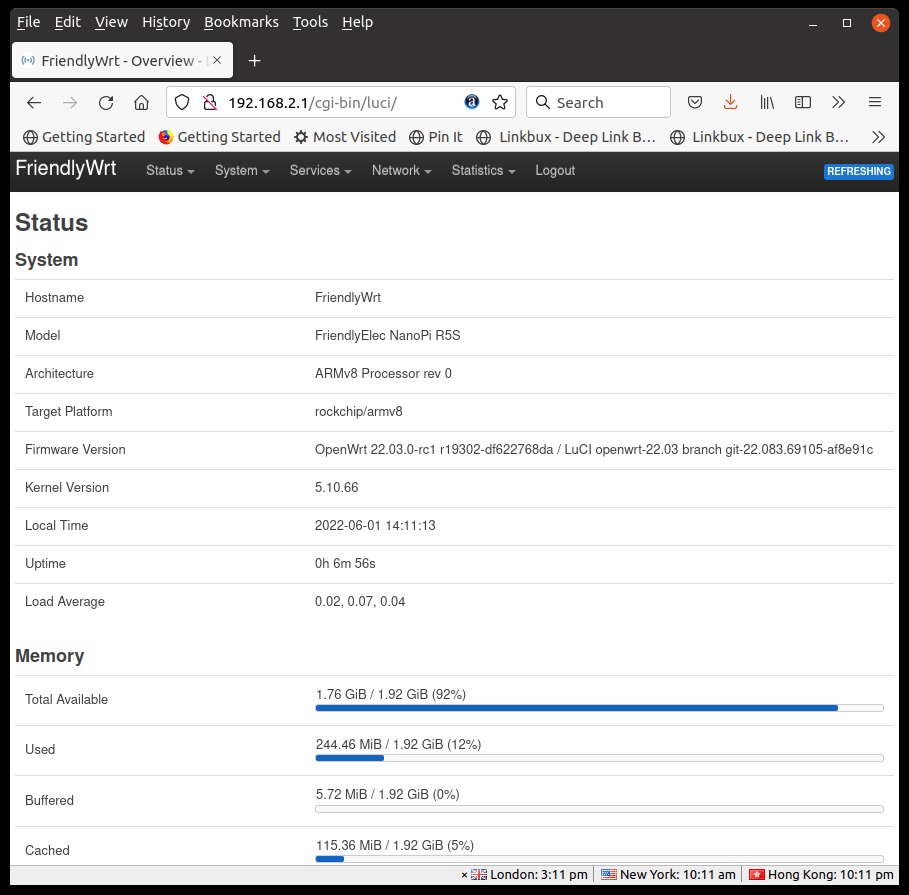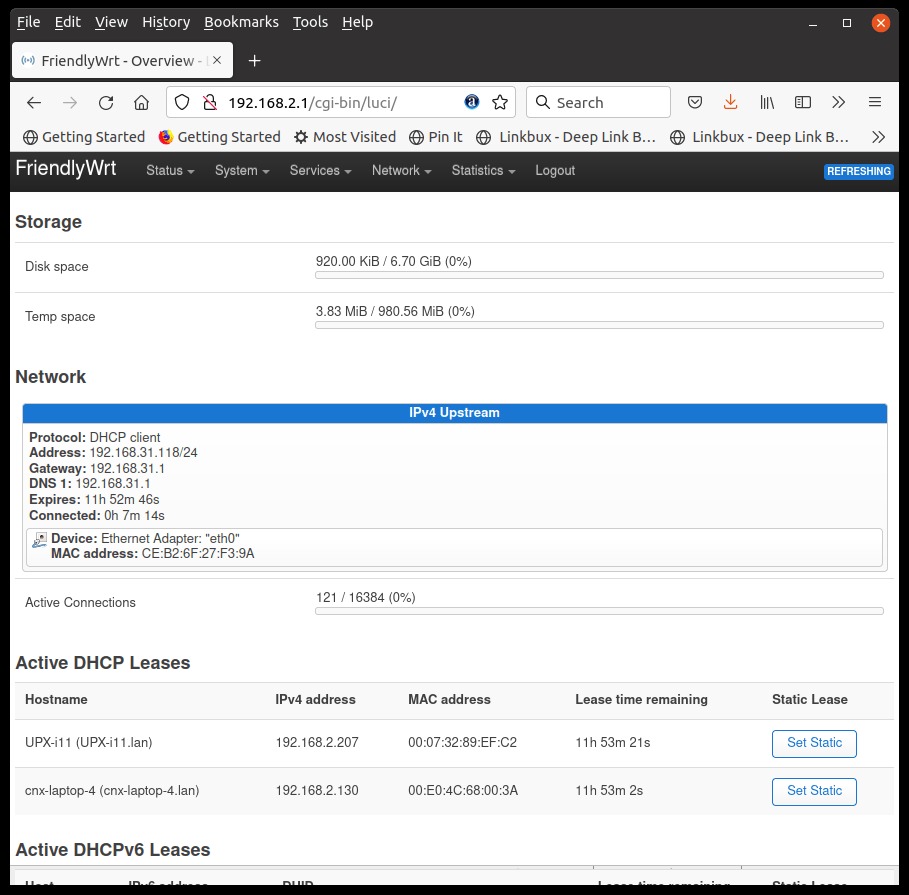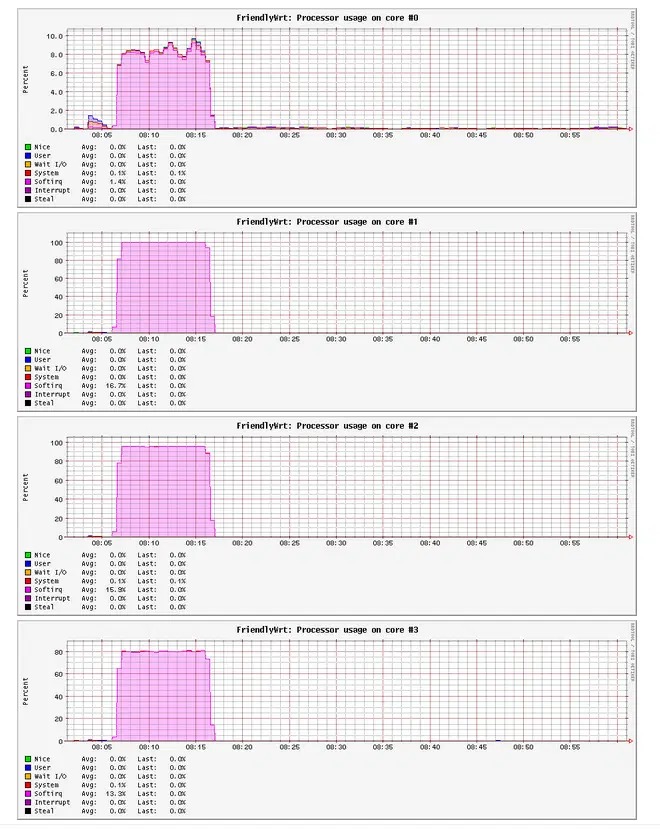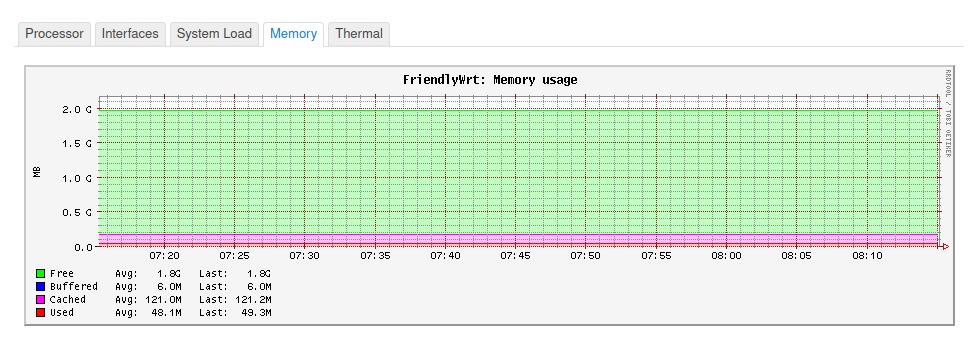Компания FriendlyElec на днях выпустила мини-маршрутизатор NanoPi R5S на базе процессора Rockchip RK3568, и компания любезно прислала нам два образца для обзора. В первой части обзора мы проверим само устройство, его внутренний дизайн, предустановленный OpenWrt и проведем несколько сетевых тестов с помощью iperf3.
Распаковка NanoPi R5S
Маршрутизатор поставляется полностью собранным вместе с двухсторонним клеевым листом 3M с 6 резиновыми ножками, которые, как мы увидим ниже, на самом деле не нужны.
Разъем для карты microSD можно найти на одной из сторон, а на задней панели есть порт USB-C для питания, отверстие для антенны WiFi (которое также можно использовать для прокладки кабелей для GPIO, консоли UART и т. д.), два порта 2.5GbE RJ45 LAN, порт Gigabit Ethernet WAN и видеовыход HDMI.
На другой стороне мы найдем кнопку «Mask» для сохранения прошивки, а на передней панели есть четыре светодиода для портов «System» и Ethernet, а также два порта USB 3.0.
Разборка NanoPi R5S
Есть несколько причин, по которым вы можете захотеть открыть устройство: любопытство, установка твердотельного накопителя M.2 NVMe, пайка флэш-памяти SPI, подключение некоторых GPIO, батареи RTC или платы отладки UART-TTL. Устройство относительно легко открывается, всего четыре винта, которые нужно ослабить.
Открыв устройство, вы увидите нижнюю часть платы с разъемом M.2 Key M (мы купили твердотельный накопитель NVMe и ждем доставки), флэш-памяти SPI (справа) и флэш-память Samsung KLM8G1GETF-B041 eMMC 5.1 емкостью 8 ГБ.
Нам нужно ослабить еще четыре винта, прежде чем вынимать плату из корпуса.
Rayson RS512M32LM4 D2BDS — это микросхема памяти LPDDR4X емкостью 2 ГБ, и у нас есть рекламируемые микросхемы Ethernet RTL8211F (GbE) и 2x RTL8125BG (2,5 GbE), а также PMIC RK809. Мы также найдем 16-контактный разъем SDIO/I2C и 2-контактный разъем батареи RTC слева, 4-контактный разъем SWD и 3-контактный UART (оба незанятые) справа вверху, а также разъем GPIO и заголовок вентилятора в правом нижнем углу.
Процессор Rockchip RK3568 покрыт термопрокладкой, которая находится в непосредственном контакте с металлическим корпусом для оптимального охлаждения.
Тестовая установка с USB-ключом 2,5GbE и мини-ПК UP Xtreme i11
Постоянные читатели могут помнить, что некоторое время назад у нас были проблемы с производительностью USB-ключа RTL8156B, но теперь это исправлено, поскольку Realtek прислал нам еще один ключ RTL8156BG, который мы протестировали на скорости 2,34 Гбит/с/2,29 Гбит/с с помощью полнодуплексного теста iperf3 при подключении к нашему ноутбуку и передачи данных на/с мини-ПК UP Xtreme i11 через коммутатор TP-Link 2.5GbE.
Теперь мы повторно использовали ту же настройку, но с NanoPi R5S посередине.
Коммутатор TP-Link используется здесь только как коммутатор Gigabit Ethernet, соединяющий порт WAN маршрутизатора NanoPi R5S с Интернетом через маршрутизатор Xiaomi AX6000 на случай, если нам придется установить некоторые пакеты на устройства. Хотя размещение R5S поверх коммутатора TP-Link делает более приятное фото, оба устройства довольно горячие, и делать это не рекомендуется. У нас есть только короткие кабели Ethernet, но нам все же удалось переместить маршрутизатор на столе для тестирования.
Тестирование OpenWrt и iperf3
FriendlyWrt предустановлен на маршрутизаторе, поэтому он работает из коробки. Также можно получить немедленный доступ к интерфейсу LuCI или SSH, используя имя пользователя «root» и «пароль» в качестве пароля. Это удобно, но небезопасно и, возможно, нарушает закон в некоторых странах. В любом случае рекомендуется хотя бы сменить пароль в первый раз.
FriendlyWrt основан на OpenWrt 22.03.0-rc1 и ядре Linux 5.10.66. В режиме ожидания с настройками по умолчанию используется менее 250 МБ ОЗУ и остается много оперативной памяти для игр, поскольку система поставляется с 2 ГБ ОЗУ.
Мы еще не подключали SSD, поэтому монтируется только корневой раздел с использованием 920 КБ из доступных 6,7 ГБ. Все интерфейсы правильно получили IP-адреса во время загрузки с помощью DHCP. К устройствам в локальной сети также можно получить доступ с помощью <hostname>.lan, а также получить некоторые адреса IPv6.
Давайте начнем с тестирования iperf3, запустив «iperf3 -s» на NanoPiu R5S и выполнив следующие команды на ноутбуке:
- Скачивание: (Rx с точки зрения R5S)
iperf3 -t 60 -c 192.168.2.1 -i 10
Connecting to host 192.168.2.1, port 5201
[ 5] local 192.168.2.130 port 48782 connected to 192.168.2.1 port 5201
[ ID] Interval Transfer Bitrate Retr Cwnd
[ 5] 0.00-10.00 sec 2.23 GBytes 1.92 Gbits/sec 0 1.69 MBytes
[ 5] 10.00-20.00 sec 2.02 GBytes 1.74 Gbits/sec 0 1.69 MBytes
[ 5] 20.00-30.00 sec 2.33 GBytes 2.00 Gbits/sec 0 2.64 MBytes
[ 5] 30.00-40.00 sec 1.66 GBytes 1.42 Gbits/sec 0 2.64 MBytes
[ 5] 40.00-50.00 sec 2.62 GBytes 2.25 Gbits/sec 0 2.64 MBytes
[ 5] 50.00-60.00 sec 2.01 GBytes 1.73 Gbits/sec 0 2.64 MBytes
- - - - - - - - - - - - - - - - - - - - - - - - -
[ ID] Interval Transfer Bitrate Retr
[ 5] 0.00-60.00 sec 12.9 GBytes 1.84 Gbits/sec 0 sender
[ 5] 0.00-60.05 sec 12.9 GBytes 1.84 Gbits/sec receiver
iperf Done.- Загрузка (передача с точки зрения R5S):
$ iperf3 -t 60 -c 192.168.2.1 -i 10 -R
Connecting to host 192.168.2.1, port 5201
Reverse mode, remote host 192.168.2.1 is sending
[ 5] local 192.168.2.130 port 48786 connected to 192.168.2.1 port 5201
[ ID] Interval Transfer Bitrate
[ 5] 0.00-10.00 sec 1.29 GBytes 1.11 Gbits/sec
[ 5] 10.00-20.00 sec 1.31 GBytes 1.12 Gbits/sec
[ 5] 20.00-30.00 sec 1.33 GBytes 1.14 Gbits/sec
[ 5] 30.00-40.00 sec 1.27 GBytes 1.09 Gbits/sec
[ 5] 40.00-50.00 sec 1.30 GBytes 1.12 Gbits/sec
[ 5] 50.00-60.00 sec 1.30 GBytes 1.12 Gbits/sec
- - - - - - - - - - - - - - - - - - - - - - - - -
[ ID] Interval Transfer Bitrate Retr
[ 5] 0.00-60.06 sec 7.80 GBytes 1.12 Gbits/sec 0 sender
[ 5] 0.00-60.00 sec 7.80 GBytes 1.12 Gbits/sec receiver
iperf Done.Это не совсем те 2,35 Гбит/с и 1,85 Мбит/с, которые рекламирует FriendlyElec, поскольку в этой конфигурации мы получили только 1,84 Гбит/с и 1,12 Гбит/с. Есть также некоторые вариации на стороне Rx при просмотре 10-секундных отчетов. Хорошая новость в том, что повторных передач вообще нет.
Давайте теперь попробуем то же самое с другим портом WAN на NanoPi R5S и запустим команды из UP Xtreme i11:
- Скачивание (Rx):
devkit@UPX-i11:~$ iperf3 -t 60 -c 192.168.2.1 -i 10
Connecting to host 192.168.2.1, port 5201
[ 5] local 192.168.2.207 port 52052 connected to 192.168.2.1 port 5201
[ ID] Interval Transfer Bitrate Retr Cwnd
[ 5] 0.00-10.00 sec 2.59 GBytes 2.22 Gbits/sec 0 1.67 MBytes
[ 5] 10.00-20.00 sec 2.62 GBytes 2.25 Gbits/sec 0 1.93 MBytes
[ 5] 20.00-30.00 sec 2.60 GBytes 2.24 Gbits/sec 0 1.93 MBytes
[ 5] 30.00-40.00 sec 2.47 GBytes 2.12 Gbits/sec 0 1.93 MBytes
[ 5] 40.00-50.00 sec 2.43 GBytes 2.08 Gbits/sec 0 1.93 MBytes
[ 5] 50.00-60.00 sec 2.45 GBytes 2.10 Gbits/sec 0 4.90 MBytes
- - - - - - - - - - - - - - - - - - - - - - - - -
[ ID] Interval Transfer Bitrate Retr
[ 5] 0.00-60.00 sec 15.2 GBytes 2.17 Gbits/sec 0 sender
[ 5] 0.00-60.00 sec 15.1 GBytes 2.17 Gbits/sec receiver
iperf Done.- Загрузка (Тх);
devkit@UPX-i11:~$ iperf3 -t 60 -c 192.168.2.1 -i 10 -R
Connecting to host 192.168.2.1, port 5201
Reverse mode, remote host 192.168.2.1 is sending
[ 5] local 192.168.2.207 port 52056 connected to 192.168.2.1 port 5201
[ ID] Interval Transfer Bitrate
[ 5] 0.00-10.00 sec 1.31 GBytes 1.13 Gbits/sec
[ 5] 10.00-20.00 sec 1.29 GBytes 1.11 Gbits/sec
[ 5] 20.00-30.00 sec 1.32 GBytes 1.14 Gbits/sec
[ 5] 30.00-40.00 sec 1.30 GBytes 1.11 Gbits/sec
[ 5] 40.00-50.00 sec 1.33 GBytes 1.14 Gbits/sec
[ 5] 50.00-60.00 sec 1.27 GBytes 1.09 Gbits/sec
- - - - - - - - - - - - - - - - - - - - - - - - -
[ ID] Interval Transfer Bitrate Retr
[ 5] 0.00-60.00 sec 7.82 GBytes 1.12 Gbits/sec 0 sender
[ 5] 0.00-60.00 sec 7.82 GBytes 1.12 Gbits/sec receiver
iperf Done.Rx выглядит лучше со скоростью 2,17 Гбит/с, но Tx все еще довольно медленный со скоростью 1,12 Гбит/с.
Посмотрим, какие у нас цифры при использовании обоих портов WAN одновременно с UP Xtreme i11 с запущенным «iperf3 -s», а на ноутбуке следующие команды:
jaufranc@cnx-laptop-4:~$ iperf3 -t 60 -c 192.168.2.207 -i 10
Connecting to host 192.168.2.207, port 5201
[ 5] local 192.168.2.130 port 49762 connected to 192.168.2.207 port 5201
[ ID] Interval Transfer Bitrate Retr Cwnd
[ 5] 0.00-10.00 sec 1.39 GBytes 1.19 Gbits/sec 0 3.15 MBytes
[ 5] 10.00-20.00 sec 1.42 GBytes 1.22 Gbits/sec 0 3.15 MBytes
[ 5] 20.00-30.00 sec 1.44 GBytes 1.24 Gbits/sec 0 3.15 MBytes
[ 5] 30.00-40.00 sec 1.42 GBytes 1.22 Gbits/sec 0 3.15 MBytes
[ 5] 40.00-50.00 sec 1.42 GBytes 1.22 Gbits/sec 0 3.15 MBytes
[ 5] 50.00-60.00 sec 1.39 GBytes 1.19 Gbits/sec 0 3.15 MBytes
- - - - - - - - - - - - - - - - - - - - - - - - -
[ ID] Interval Transfer Bitrate Retr
[ 5] 0.00-60.00 sec 8.49 GBytes 1.21 Gbits/sec 0 sender
[ 5] 0.00-60.05 sec 8.48 GBytes 1.21 Gbits/sec receiver
iperf Done.Это число, которое можно было ожидать из-за низкого числа Tx, которое мы получили ранее. При скорости 1,21 Гбит/с это все же выше, чем 1,12 Гбит/с, которые мы получили только с Tx. Немного странно.
Давайте еще раз, но в обратном порядке:
$ iperf3 -t 60 -c 192.168.2.207 -i 10 -R
Connecting to host 192.168.2.207, port 5201
Reverse mode, remote host 192.168.2.207 is sending
[ 5] local 192.168.2.130 port 49766 connected to 192.168.2.207 port 5201
[ ID] Interval Transfer Bitrate
[ 5] 0.00-10.00 sec 2.04 GBytes 1.75 Gbits/sec
[ 5] 10.00-20.00 sec 2.04 GBytes 1.75 Gbits/sec
[ 5] 20.00-30.00 sec 2.04 GBytes 1.75 Gbits/sec
[ 5] 30.00-40.00 sec 2.05 GBytes 1.76 Gbits/sec
[ 5] 40.00-50.00 sec 2.05 GBytes 1.76 Gbits/sec
[ 5] 50.00-60.00 sec 2.05 GBytes 1.76 Gbits/sec
- - - - - - - - - - - - - - - - - - - - - - - - -
[ ID] Interval Transfer Bitrate Retr
[ 5] 0.00-60.05 sec 12.3 GBytes 1.75 Gbits/sec 0 sender
[ 5] 0.00-60.00 sec 12.3 GBytes 1.76 Gbits/sec receiver
iperf Done.1,75 Гбит/с. Мы понятия не имеем, что происходит и как это возможно.
Также мы снова запустили тест, используя полнодуплексный режим в течение 600 секунд, чтобы проверить процессор, память и температуру, как сообщается в LuCI.
Загрузка процессора была между 2.0 и 2.5.
ЦП № 0 имел относительно низкую загрузку, при этом большая часть ресурсов находилась на ЦП № 1–3.
Температура никогда не превышала 60°C в помещении с температурой окружающей среды 28°C.
И как-то совсем не изменилось использование памяти при почти 1,8гб свободных.
Возможно, вас заинтересует производительность во время полнодуплексного теста: 1,66 Гбит/с и 736 Мбит/с.
Результаты немного разочаровывают. Сейчас мы рассматриваем возможность перехода на FriendlyCore (Ubuntu Core), чтобы проверить, получим ли мы аналогичные результаты, и провести дальнейшее тестирование. Мы планируем начать в субботу, используя второй маршрутизатор. Если вы хотите, чтобы мы проверили некоторые другие части OpenWrt, пишите в комментариях.
Выражаем свою благодарность источнику из которого взята и переведена статья, сайту cnx-software.com.
Оригинал статьи вы можете прочитать здесь.